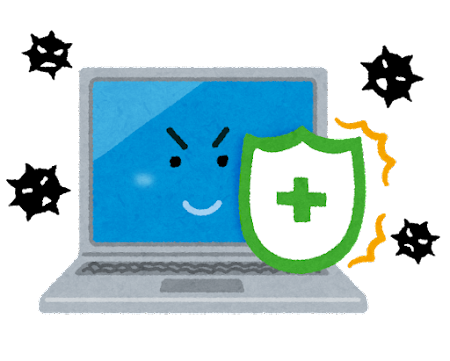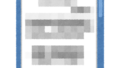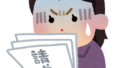導入
パソコンを購入した人のうち、最も多くの人が使っていると思われるMicrosoft Defenderについて整理してみました。あまりパソコンに詳しくない人向けに記載しておりますので、初歩的なことが多いかと思います。セキュリティをしっかりと確保してから、パソコンを利用しましょう。
Microsoft Defenderってなに?
「マルウェア」と呼ばれる不正なアプリケーションを検知するためのパソコンに標準で搭載されている無料アプリケーションです。定期的にファイルを確認し、不正なアプリケーションを探してくれます。「マルウェア対策ソフト」や「ウイルス対策ソフト」や「セキュリティ対策ソフト」等と呼ばれることもあります。ただし、同じ用途の製品が導入済みのパソコンの場合は、Microsoft Defenderが無効化されていることがあります。同じ用途の有名なアプリケーションは、以下があります。
- トレンドマイクロ(Trend Micro)社のウイルスバスター(VirusBuster)
- マカフィー社のマカフィー(McAfee)
危険なパターン
デフォルトで有効になっており、利用者は基本的に気にすることはありません。
ただし、購入時に同じ用途の製品が導入済みのパソコンの場合は、注意が必要です。
ウイルスバスターやマカフィーが購入時に導入されている場合、有償ソフトを無償で導入しておき、一定期間経過後に有償に切り替えてもらうパターンのビジネスモデルになります。
そのため、有効期限が切れたら無防備な状態となってしまいますので、以下の2パターンの対応をする必要があります。
- ウイルスバスターやマカフィー等をアンインストールし、MicrosoftDefenderを有効化する。(パソコンを個人で利用する時の推奨)
- ウイルスバスターやマカフィーの有償のプランを契約する。(パソコンをビジネスで利用する時の推奨)
確認手順
- 左下の「Windows」のロゴマークをクリックします。

- 「設定」をクリックします。
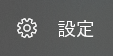
- 「更新とセキュリティ」をクリックします。
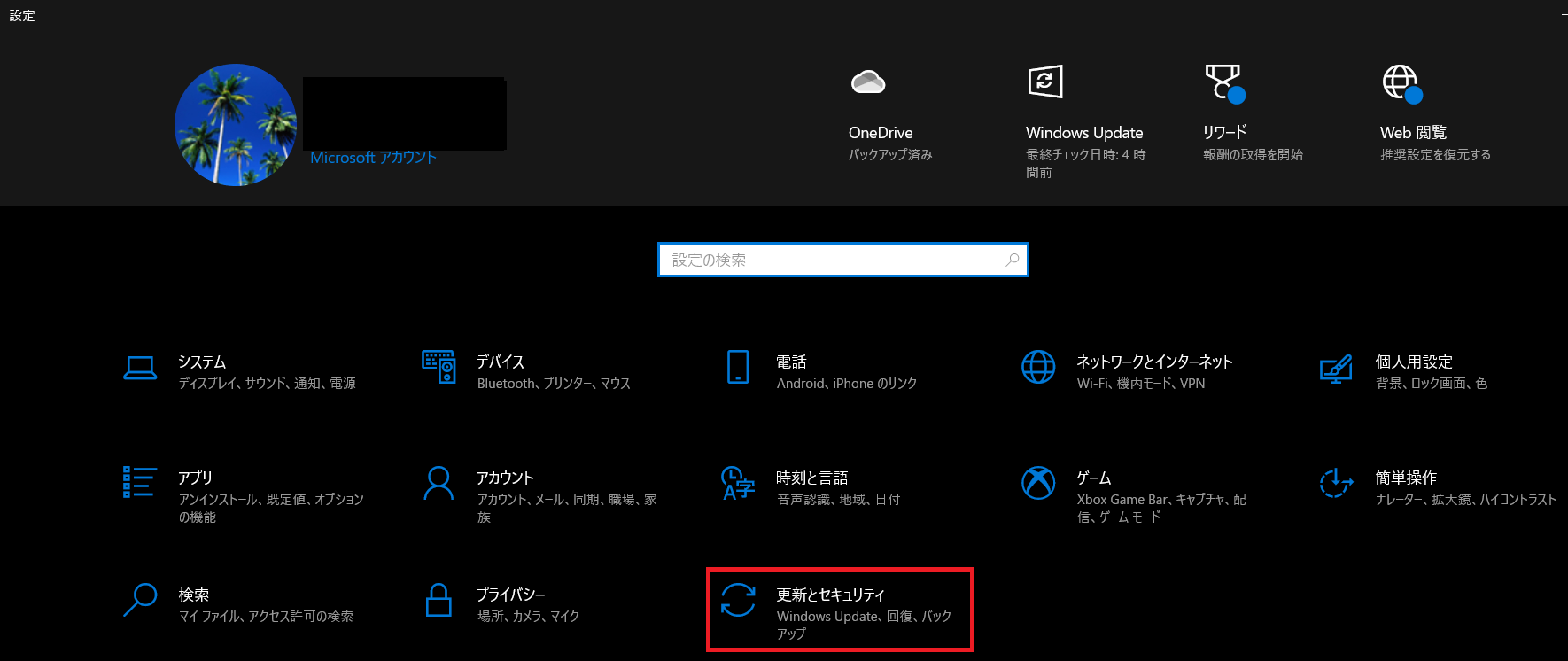
- 左側の一覧から「Windows セキュリティ」をクリックし、右側の画面上の「Windowsセキュリティを開く」をクリックします。
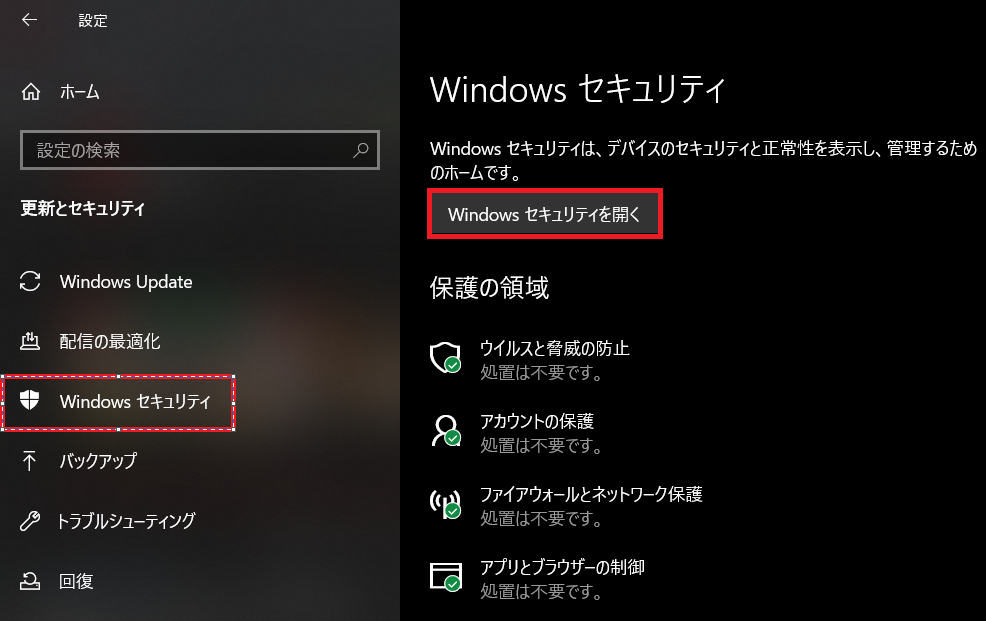
- セキュリティの概要という画面で、「操作は不要です。」または「緑色のチェックマーク」が表示されていれば問題ありません。もし赤い×マークが表示されている場合は、書いてある内容を読み、対応しましょう。書いてある内容を読んでも対応方法がわからない方は、パソコンに詳しい人に質問してみてください。
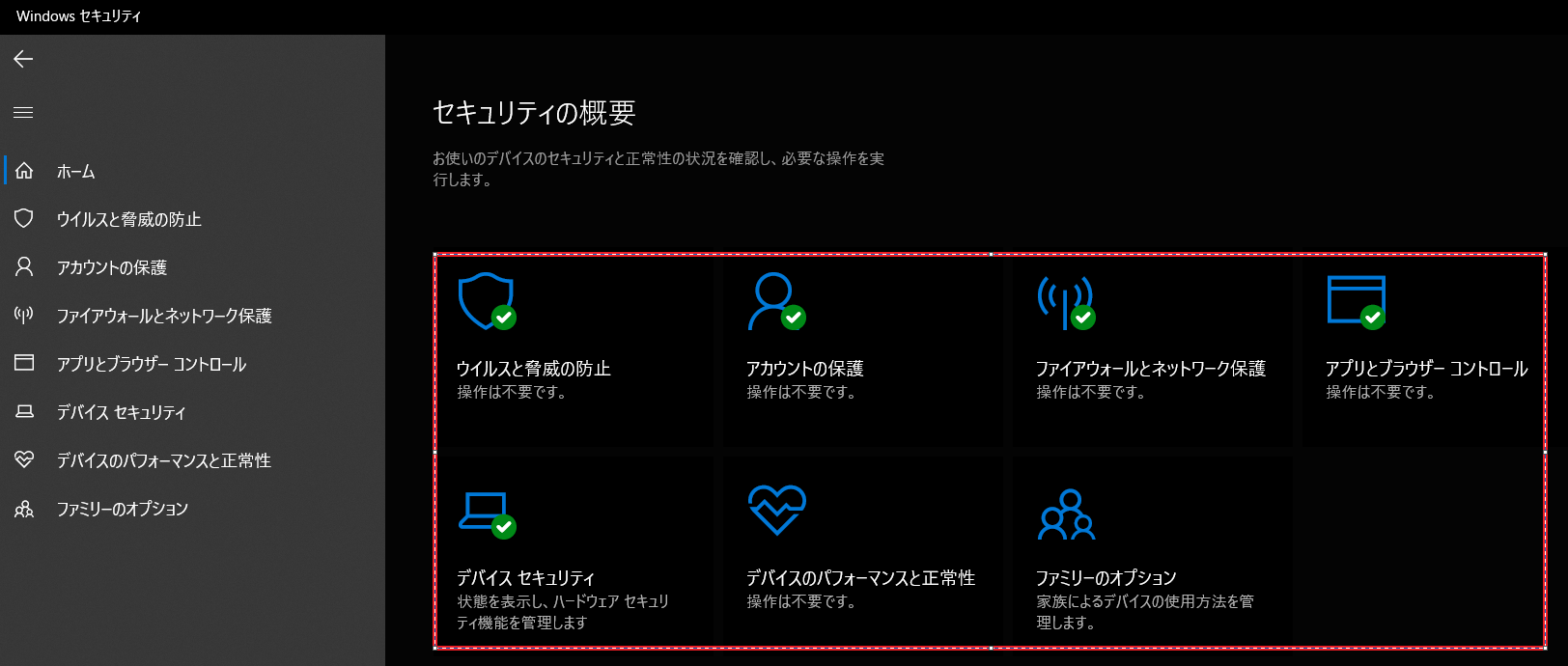
- ×マークがなくなったことを確認して、右上の×マークを押して、ウインドウを閉じます。
まとめ
どうでしたか?近年はパソコンでできることが多くなり、セキュリティ犯罪も増えています。セキュリティ犯罪に巻き込まれないためにも、自分が利用するパソコンに対策を施して、安全なパソコンライフを過ごしましょう。